العب Pokemon Go على جهاز الكمبيوتر باستخدام KoPlayer: كل ما تريد معرفته
KoPlayer هو محاكي Android مما يعني أنه يساعدك على توفير تجربة لعب أفضل على الكمبيوتر. بمساعدة ذلك ، يمكنك ممارسة الألعاب على جهاز الكمبيوتر الخاص بك والاستمتاع بها على شاشات أكبر. KoPlayer جديد في عالم التكنولوجيا وأصبح الخيار الأول لعشاق اللعبة في وقت قصير.
كما نعلم جميعًا ، نجح Pokemon Go بين عدد كبير من المستخدمين. و KoPlayer ، كونه المحاكي الأكثر توافقًا لأكثر من مليون تطبيق ولعبة ، هو واحد من أكثر لاعبي Pokemon Go شهرة. نظرًا لأدائها المستقر والتشغيل السلس والتوافق الكبير والتخزين الهائل ، فهي تحظى بشعبية كبيرة في Pokemon Go. وهناك أوقات يمكن أن يؤدي فيها لعب Pokemon Go على الهواتف إلى استنزاف سريع للبطارية. لذلك ، أصبح استخدام KoPlayer لـ Pokemon Go خيارًا للعديد من المستخدمين.
تم إنشاء KoPlayer على نواة Android 4.4.2 وهو مدمج في متجر Play. علاوة على ذلك ، فإنه يظهر دعمًا كبيرًا مع جميع أجهزة كمبيوتر AMD. كما أن لديها وظيفة تسجيل طريقة اللعب الخاصة بك. كل هذه الصفات تجعل من KoPlayer for Pokemon Go خيارًا حقيقيًا وينجذب الناس إليه أكثر.
أي قيود على KoPlayer؟
من المفهوم أن KoPlayer for Pokemon Go يقف كواحد من أفضل الخيارات لمحبي الألعاب المتحمسين. ولكن ، هناك احتمال لبعض القيود على هذه المنصة أيضًا. في هذا القسم ، نضع بعض النقاط لإعلامك بالقيود المفروضة على KoPlayer على Pokemon Go.
- مع KoPlyer ، قد يبدو النقل الآني واضحًا جدًا. ونتيجة لذلك ، لن يكون حظرها أمرًا صعبًا.
- بعد ذلك ، عندما تقوم بإعداد Pokemon Go مع KoPlayer ، قد تجده معقدًا بعض الشيء أثناء العملية.
- ثالثًا ، يبدو أن عصا التحكم مترددة في أن تكون مرنًا مما قد يكون مزعجًا لك أيضًا.
- أخيرًا ، قد تشعر بعدم القدرة على التحكم في سرعة الحركة أثناء لعب Pokemon مع KoPlayer.
ملاحظة: إذا لم تكن متأكدًا من KoPlayer ، فجرّب ملف بديل أكثر أمانًا وأسهل للعب Pokemon Go على الكمبيوتر.
كيف تلعب Pokemon Go على جهاز الكمبيوتر باستخدام KoPlayer
2.1 كيفية إعداد KoPlayer و Pokemon Go
قبل إعداد KoPlayer ولعب Pokemon على KoPlayer ، إليك بعض المتطلبات التي يجب أن تعرفها.
- حافظ على وحدة المعالجة المركزية AMD أو Intel Dual-Core التي تدعم VT (تقنية المحاكاة الافتراضية).
- تأكد من أن لديك جهاز كمبيوتر يعمل بنظام Windows
- يجب أن تحتوي على 1 غيغابايت من ذاكرة الوصول العشوائي كحد أدنى.
- احتفظ بمساحة حرة على القرص تبلغ 1 جيجا بايت.
- لديك اتصال إنترنت رائع.
اتبع الخطوات أدناه لإعداد KoPlayer و Pokemon Go على جهاز الكمبيوتر
خطوة 1: الآن ، لإعداد KoPlayer لـ Pokemon Go ، تحتاج إلى تنزيل محاكي Android هذا أولاً. يمكنك الذهاب إلى الموقع الرسمي لهذا الغرض.
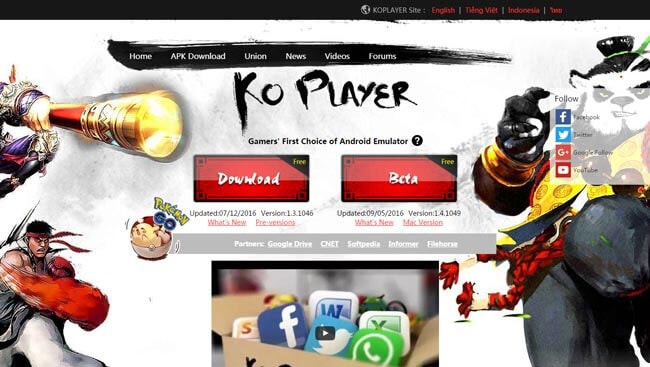
خطوة 2: انقر فوق ملف exe. لمتابعة عملية التثبيت. اقبل كل اتفاقية الترخيص وامض قدمًا.
خطوة 3: الآن ، قم بتشغيل KoPlayer على جهاز الكمبيوتر الخاص بك. قد يستغرق الأمر بعض الوقت لأول مرة.
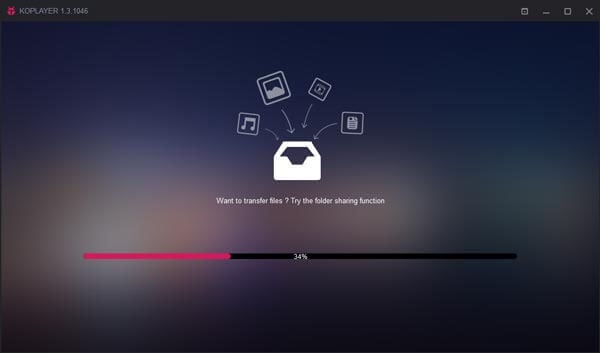
خطوة 4: كما تفعل في جهاز Android ، فأنت بحاجة إلى إضافة حساب Google الخاص بك على تثبيت KoPlayer for Pokemon Go من متجر Play. لهذا ، اضغط على ‘أداة النظام’ وانتقل إلى ‘الإعدادات’.
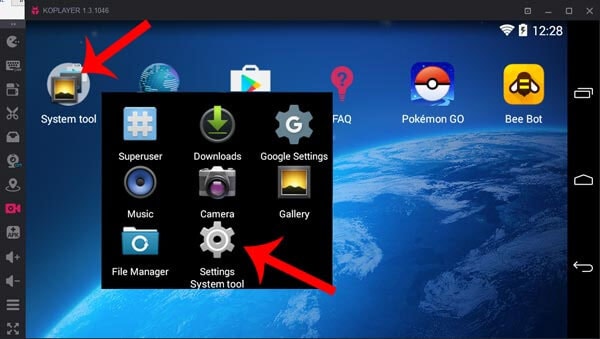
خطوة 5: في الإعدادات ، ابحث عن ‘الحسابات’ وانتقل إلى ‘إضافة حساب’. قم بتسجيل الدخول باستخدام حساب Google الآن.
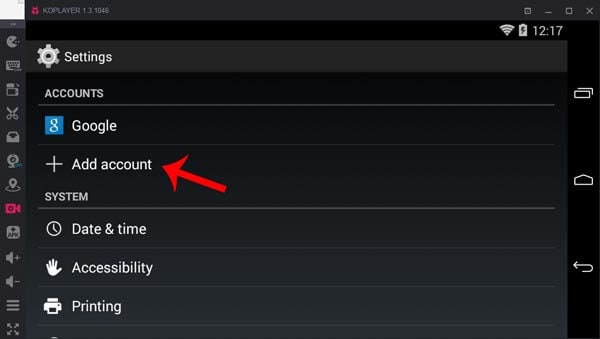
خطوة 6: قم بتشغيل متجر Play الآن وابحث عن Pokemon Go لتثبيته.
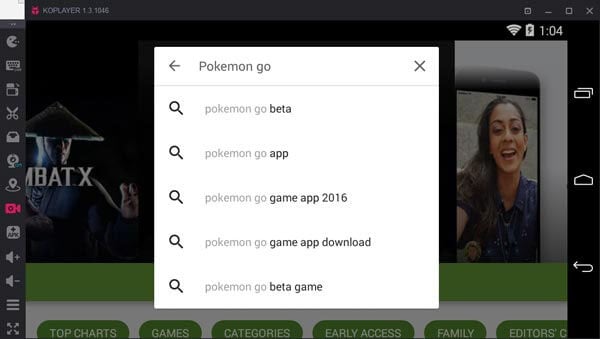
خطوة 7: عند تثبيت APK ، تابع تثبيت Pokemon Go to KoPlayer. ولهذا ، اضغط على أيقونة APK. من النافذة ، اختر Pokemon Go وانقر على ‘فتح’ للتثبيت. تم تثبيت اللعبة بنجاح الآن. دعنا نعرف كيف نلعبها.
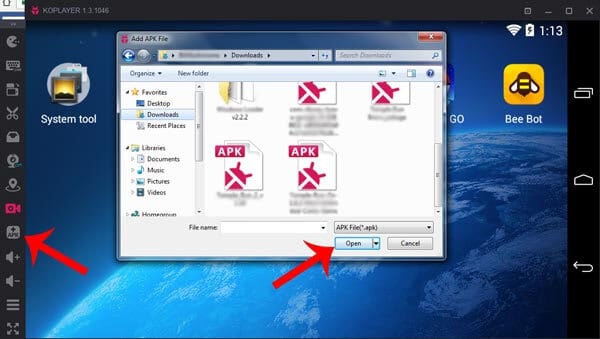
2.2 كيف تلعب Pokemon Go مع KoPlayer
خطوة 1: عند تثبيت اللعبة باتباع الخطوات المذكورة أعلاه ، سيظهر رمز اللعبة على شاشة KoPlayer. الآن ، تحتاج إلى الضغط على رمز KoPlayer GPS. هذا يفتح KoPlayer GPS حيث يمكنك تزوير موقع GPS.
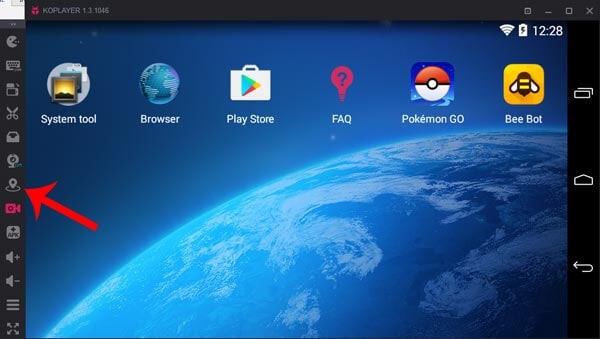
خطوة 2: اختر الموقع من الخريطة وانقر على زر ‘حفظ’. مطلوب تعيين موقع GPS مزيف لأن Pokemon Go هي لعبة تستخدم GPS أثناء اللعب.
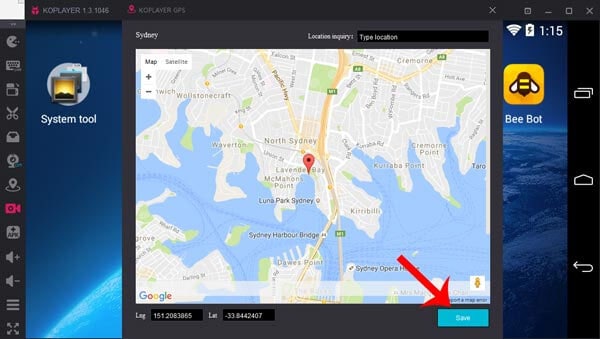
خطوة 3: افتح Pokemon Go الآن. حدد رمز لوحة المفاتيح واسحب ‘WASD’ إلى الشاشة. انقر فوق الزر ‘حفظ’. بمساعدة مفاتيح WASD على لوحة المفاتيح ، يمكنك تحريك المشغل. كانت هذه هي طريقة لعب Pokemon Go في KoPlayer.
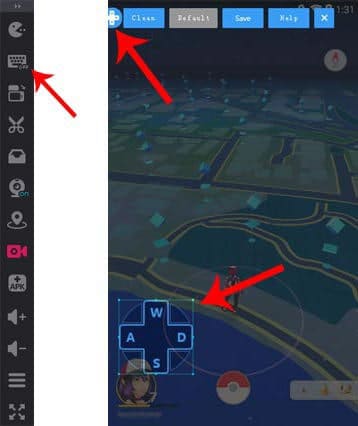
أي بديل أسهل أو أكثر أمانًا لـ KoPlayer for Pokemon Go؟
كخيار أكثر أمانًا ضد KoPlayer for Pokemon Go ، يمكنك استخدام مخادع GPS ومحاكي حركة لجهازك للعب اللعبة. الأفضل في هذه الحالة سيكون DrFoneTool – الموقع الافتراضي (iOS). تم تصميم هذه الأداة لمستخدمي iOS ويمكن أن تساعد بسهولة في تغيير موقع GPS. باستخدام هذا ، يمكنك التغلب على أي من عيوب KoPlayer. باستخدام DrFoneTool ، يمكنك محاكاة مسار واحد وطرق متعددة. فيما يلي أدلة لنفسه في جزأين.
3,839,410 قام الأشخاص بتنزيله
قبل تجربة أي من الأجزاء التالية ، تأكد من تنزيل DrFoneTool وتثبيته على جهاز الكمبيوتر الخاص بك. قم بتشغيل التطبيق ثم انقر فوق خيار ‘الموقع الافتراضي’. قم بتوصيل جهاز iPhone الخاص بك بالكمبيوتر وانقر فوق ‘البدء’.

محاكاة بين 2 بقع
الخطوة 1: اختر مسار وقفة واحدة
في الصفحة ، انقر فوق الرمز الأول في الزاوية اليمنى العليا والذي يسمى وضع المشي. الآن ، اختر مكان الوجهة على الخريطة. سيظهر صندوق صغير يخبرك بمسافة المكان.
في الجزء السفلي من الشاشة ، يمكنك اختيار السرعة التي تريد السفر بها. اسحب شريط التمرير حسب اختيارك. انقر فوق ‘نقل هنا’ بعد ذلك.

الخطوة 2: حدد عدد الحركات
استخدم المربع الظاهر التالي لإخبار النظام بعدد المرات التي تريد الذهاب إليها ذهابًا وإيابًا بين المكانين المحددين. عند الانتهاء من ذلك ، انقر فوق ‘مارس’.

الخطوة 3: ابدأ المحاكاة
بعد ذلك ، سوف تحصل على موقفك. سيتم عرضه ليتم نقله وفقًا لسرعة السفر المختارة.

محاكاة بين عدة نقاط
الخطوة 1: اختر مسار متعدد التوقف
ابدأ باختيار الرمز الثاني الموجود في الزاوية اليمنى العليا. الآن ، اختر جميع المواقع التي تريد السفر فيها واحدة تلو الأخرى.
كما هو مذكور أعلاه ، سيخبرك الصندوق بمدى بُعد الأماكن. انقر فوق ‘نقل هنا’ للذهاب. أيضًا ، لا تنس ضبط سرعة السفر.

الخطوة الثانية: تحديد أوقات السفر
كما ورد أعلاه ، في المربع التالي ، اذكر عدد المرات التي ترغب في السفر فيها. اضغط على زر ‘مسيرة’ بعد ذلك.

الخطوة 3: محاكاة في أماكن مختلفة
سترى نفسك تقريبًا تتحرك على الطريق الذي حددته. سيتحرك الموقع بالسرعة التي اخترتها.

3,839,410 قام الأشخاص بتنزيله
أحدث المقالات